이번 포스팅에서는 키움증권 영웅문 차트 보기에서 한 화면에 두종목을 띄워놓고 비교하면서 볼 수 있는 설정에 대해 알려 드릴까 합니다.
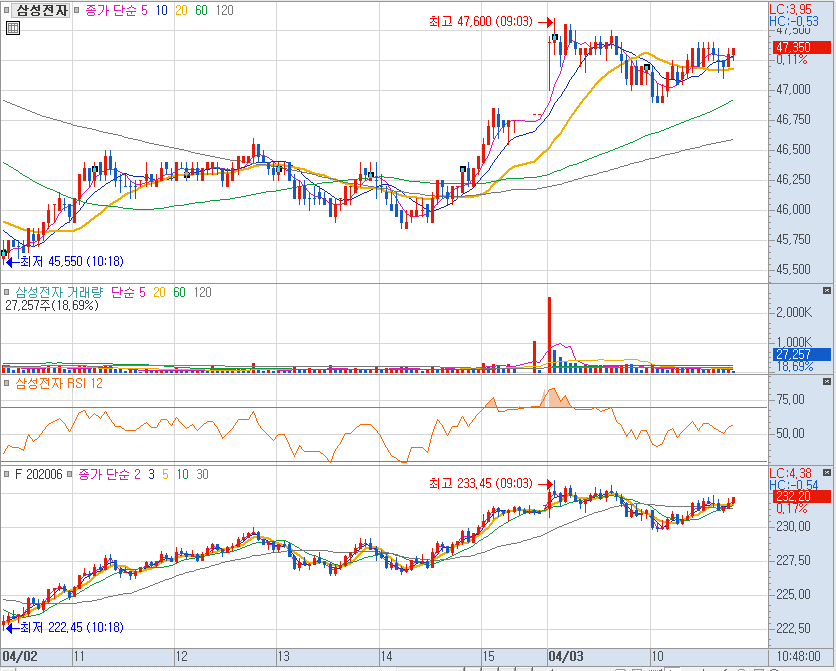
보고 싶은 차트가 위에 보이는 차트가 맞나요 ?
위에 보이는 차트처럼 하나의 차트화면에 두종목 이상 띄워서 보고 싶으신 거면 이제부터 그 방법을 알려 드릴게요.
우선 메인으로 보고 싶은 차트를 띄워 놓고 필요한 보조지표와 설정들을 마치도록 하세요.
이유는 추가로 넣는 종목들이나 지표들은 아래에서부터 생겨나기 때문에 그 순서를 나중에 바꿀 수가 없습니다.
위의 화면처럼 구성하고 싶으시다면 삼성전자 차트를 열어서 거래량과 RSI 보조지표를 띄워 놓습니다.

그리고 왼쪽 하단에 (전/추)라고 되어 있는 버튼을 누르면 "종목 전환/추가"라고 되어 있는데 "추" 상태로 변경하시고 종목을 찾으신 후 클릭하시면 제일 하단부에 선택한 종목이 추가됩니다.
추가로 팁을 알려 드리면 꼭 종목이 아니더라도 왼쪽에 "주" 버튼을 누르면 (주식, 업종, 선물옵션, 해외) 차트도 추가하여 비교할 수 있으니 활용해 보시기 바랍니다.
변경을 하고 싶으시면 각 차트 왼쪽 상단의 종목명을 선택하신 후 "전" (전환)으로 변경하신 후 종목을 재선택하시면 됩니다.
저 같은 경우는 위에 보시는 것처럼 삼성전자와 코스피선물 차트를 함께 열어보고 있어요.
삼성전자는 대형주로서 코스피 전체 지수와 함께 움직이고, 코스피 지수는 선물과 밀접한 관계가 있으니까요.
이렇게 설정을 마치고 나면 "키움증권 영웅문에서 차트 두종목 한 번에 보기"가 완성됩니다.
(두종목 세가지 종목도 추가 가능합니다.)
설정 활용만 잘하면 한눈에 비교해 볼 수 있으니, 여러 기능을 잘 활용해서 성공 투자하세요.

'주식투자 공부 > HTS 활용' 카테고리의 다른 글
| 과거 차트(예전차트) 보기 - 키움증권 영웅문 (1) | 2020.04.28 |
|---|---|
| 키움증권 영웅문에서 선물, 옵션 누적순매수 및 손익분기점 확인 및 이해하기 (5) | 2020.04.05 |
| 키움증권 영웅문에서 갭보정 차트 설정하기 (0) | 2020.03.26 |



댓글